
Naposledy aktualizované dňa

Funkcia Mac Markup je úžasný spôsob, ako si robiť poznámky o svojich obľúbených obrázkoch alebo súboroch PDF. Tu je postup, ako to urobiť.
Funkcia Mac Markup vám umožňuje vykonávať rôzne úlohy s dokumentmi a obrázkami PDF. Ak máte iPhone alebo iPad, existujú ďalšie nástroje, ktoré môžete použiť na maximalizáciu funkcií značiek vo vašom počítači.
Čo môže značenie Mac urobiť?
Značkovanie je užitočný nástroj v systéme macOS, ktorý umožňuje písať alebo podpisovať, kresliť, orezávať a otáčať podporované súbory. Značku Mac nájdete pomocou funkcie Quick Look na počítači Mac alebo pri použití Rýchle akcie. Tento nástroj je k dispozícii aj pre objekty v určitých aplikáciách vrátane pošty, poznámok a fotografií.
Funkcie uvedené v značkách sa budú líšiť v závislosti od typu súboru. Medzi tieto nástroje patria:
- Skica: Označte tvar jedným ťahom.
- Kreslenie: Tento nástroj je podobný aplikácii Sketch a zobrazuje sa iba na počítačoch Mac s trackpadom Force Touch.
- Tvary: Pomocou tohto nástroja kliknite na tvar, čiaru alebo šípku a potom ho presuňte na požadované miesto. Môžete tiež zmeniť jeho veľkosť.
- Text: Zadajte text a potom presuňte textové pole na požadované miesto.
- Zvýrazniť sekciu: Používa sa na zvýraznenie vybratého textu.
- Znamenie: Pridajte svojho Johna Hancocka pomocou vstavanej kamery TouchPad pre iPhone/iPad.
- Štýl tvaru: Zmeňte hrúbku a typ čiar použitých v tvare a pridajte tieň.
- Farba okraja: Zmeňte farbu čiar použitých v tvare.
- Farba výplne: Zmeňte farbu, ktorú vo vnútri tvaru používate.
- Štýl písma: Zmeňte písmo alebo štýl a farbu písma.
- Otočiť: presunie objekt doprava alebo doľava.
- Orezať: Skryť časť položky.
- Anotovať: Položku môžete označiť skicovaním alebo kreslením pomocou blízkeho iPhonu alebo iPadu (pozri nižšie).
Po označení objektu kliknite na Hotovo.
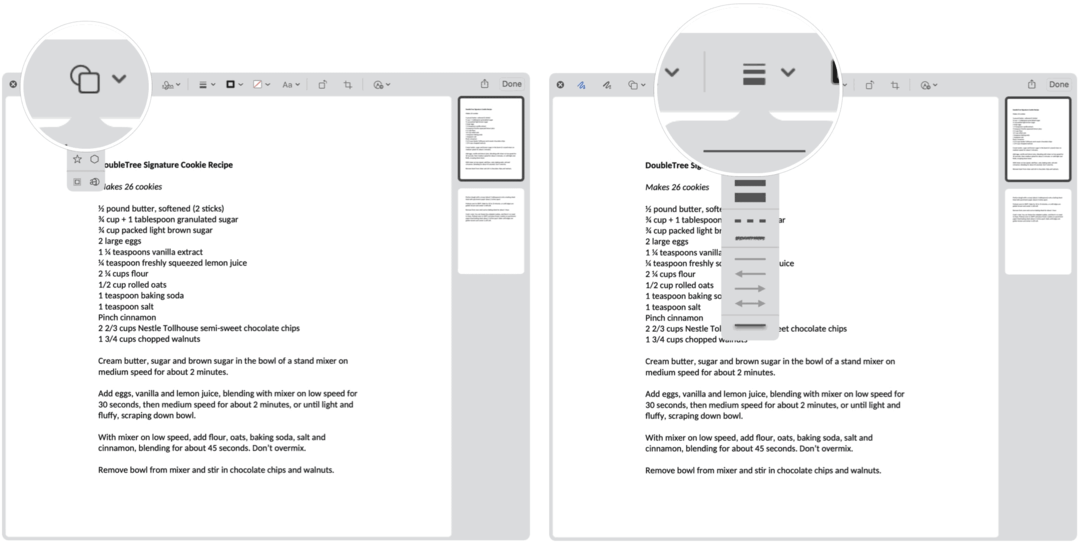
Hľadanie značiek
Tu je pohľad na mnoho spôsobov, ako môžete vyvolať aplikáciu Markup na počítači Mac.
Rýchly pohľad
Asi najľahší spôsob použitia značiek je použiť rýchly pohľad na zobrazenie informácií o podporovanom súbore. Začať:
- Pravým tlačidlom myši kliknite na ikonu súbor.
- Vyber si Rýchly pohľad.
- Klikni na Ikona označenia vpravo hore.
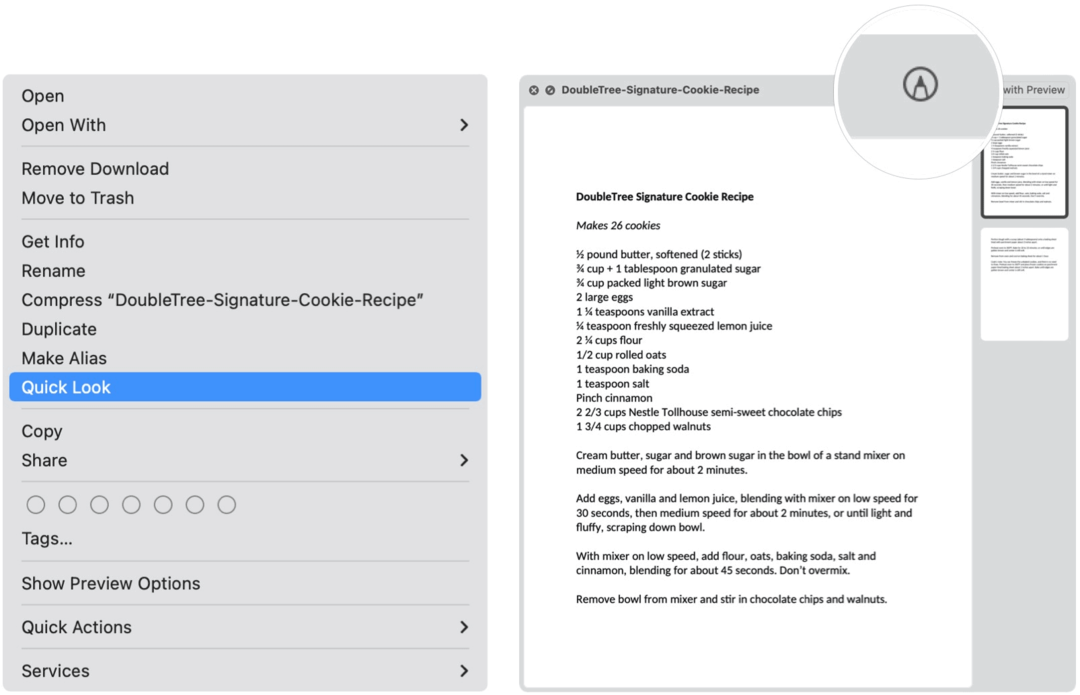
Rýchla akcia
Ak chcete vyvolať nástroj Mac Markup pomocou Rýchlej akcie:
- Vyber si Finder na doku Mac.
- Pravým tlačidlom myši kliknite na ikonu dokument.
- Kliknite Rýchla akcia.
- Vyber si Markup.
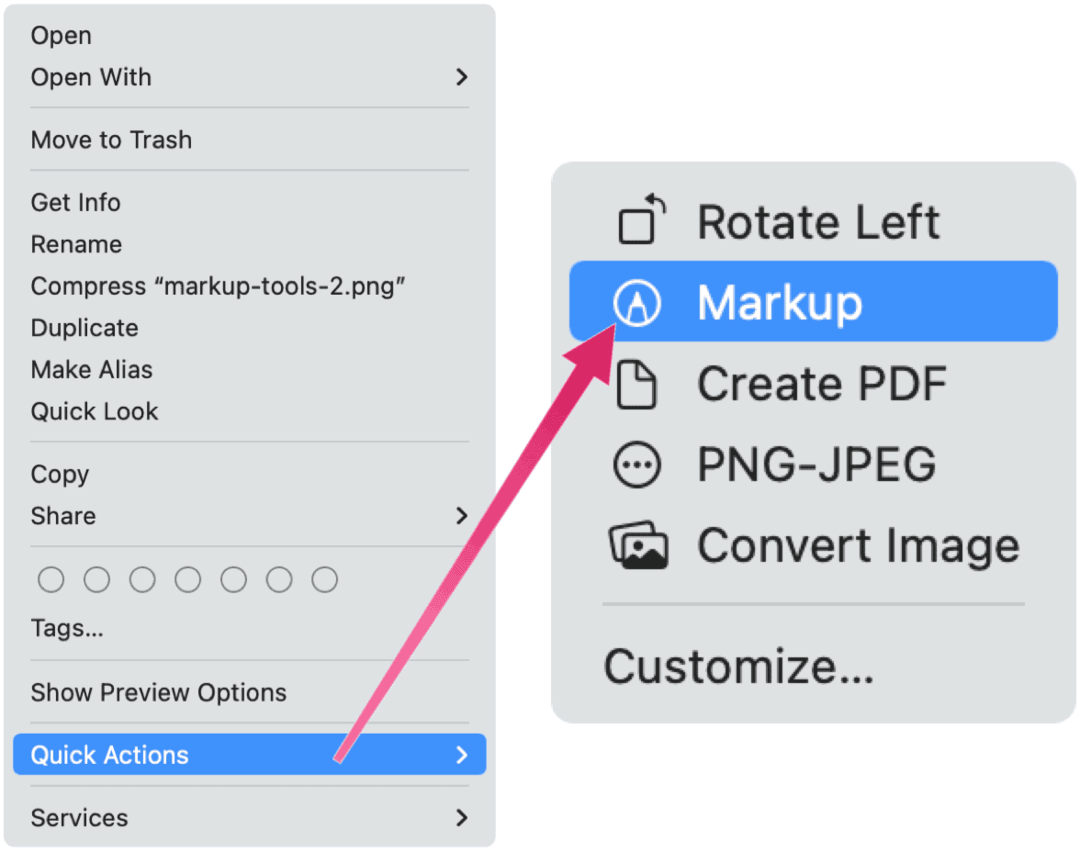
Značky Mac v pošte
Ak máte k e -mailu priložený súbor PDF alebo obrázok, môžete použiť označenie v aplikácii Mail na počítači Mac.
- Pravým tlačidlom myši kliknite na ikonu predmet.
- Vyber si Otvorte prílohu.
- Kliknite na Ikona označenia vpravo hore.
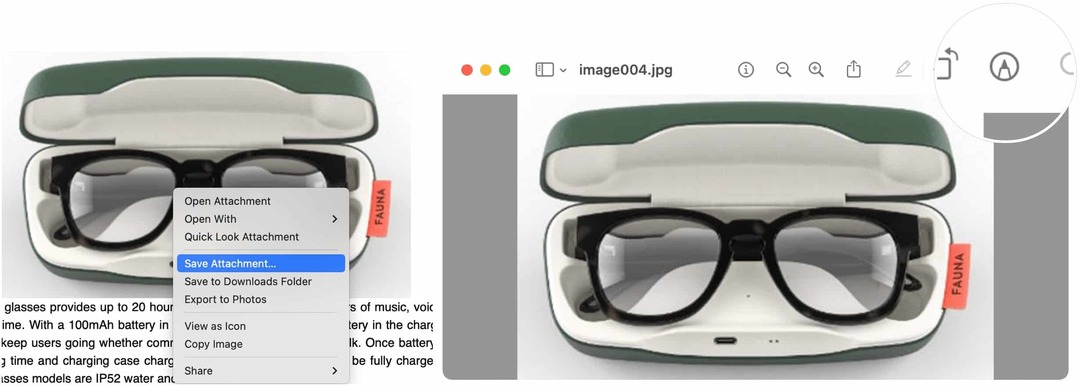
Poznámky
Ak chcete použiť značenie v natívnej aplikácii Notes v systéme macOS:
- Najprv nájdite súbor predmet chcete označiť.
- Pravým tlačidlom myši kliknite na objekt a zvoľte Odoslať na ukážku.
- Klikni na Ikona označenia v aplikácii Ukážka vpravo hore.
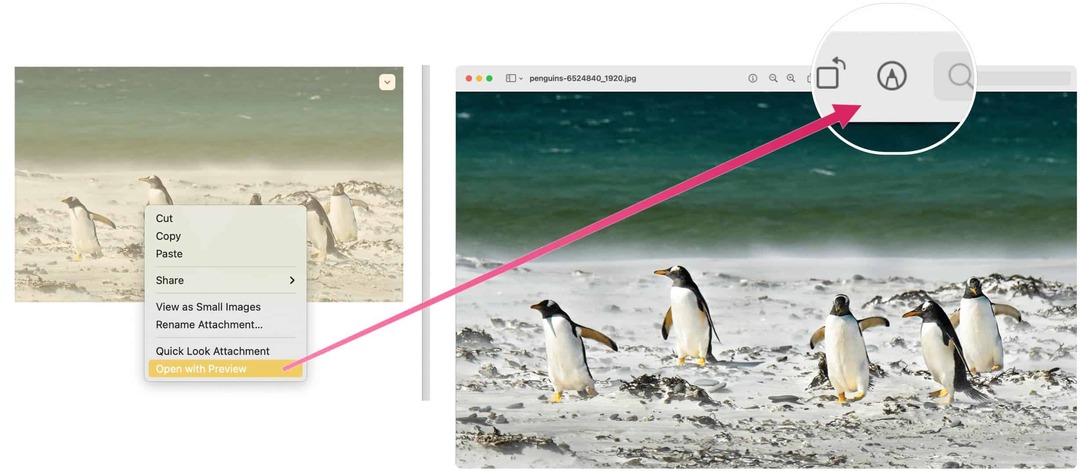
Značky Mac vo fotografiách
Nakoniec tu máme k dispozícii obrázky značiek v aplikácii Fotky na Macu.
- Dvakrát kliknite na ikonu foto chcete označiť.
- Vyber si Upraviť.
- Kliknite na Tlačidlo rozšírenia.
- Vyberte Markup.
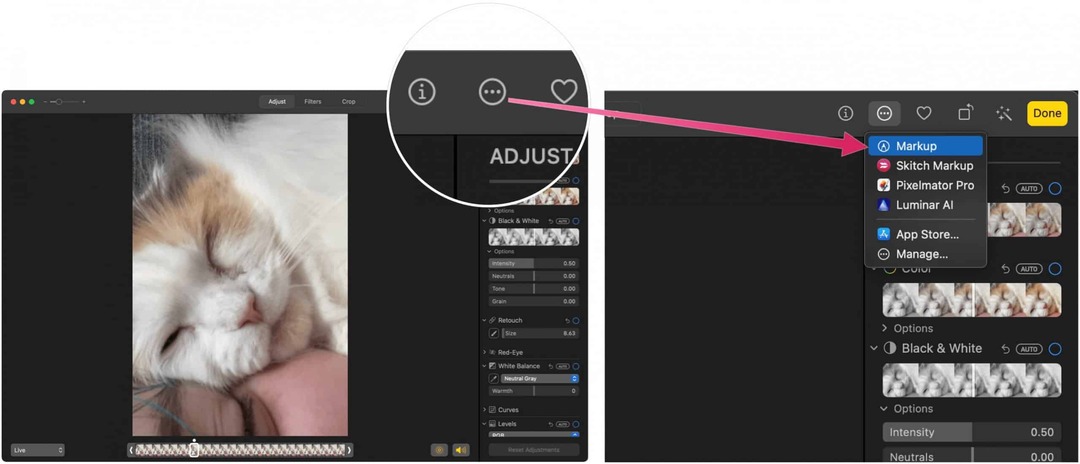
Použitie značky kontinuity
Vďaka spoločnosti Apple Funkcia kontinuity, Objekt na svojom počítači Mac môžete označiť pomocou zariadenia iPhone alebo iPad. Aby to fungovalo, je potrebné dodržať nasledujúce predpoklady:
- Váš Mac a iPad, iPhone alebo iPod touch majú zapnutú Wi-Fi a Bluetooth a sú do iCloudu prihlásení pomocou rovnakého Apple ID pomocou dvojfaktorovej autentifikácie.
- Vaše zariadenia používajú najnovšie verzie softvéru.
Tieto funkcie fungujú s akoukoľvek aplikáciou Apple alebo treťou stranou navrhnutou na ich podporu, vrátane stránok, čísiel, keynote, pošty, správ, poznámok a textEdit.
Vďaka značeniu kontinuity váš Mac požaduje označenie dokumentu pomocou podporovaného mobilného zariadenia. Keď k tomu dôjde, uvidíte, ako sa značenie vykonáva v reálnom čase na oboch zariadeniach.
V nasledujúcom príklade sa označenie kontinuity aktivuje pomocou funkcie Rýchly pohľad.
- Pravým tlačidlom myši kliknite na ikonu súbor.
- Vyber si Rýchly pohľad.
- Klikni na Ikona označenia vpravo hore.
- Vyber posledná ikona v značkách.
- V rozbaľovacom zozname vyberte svoje vzdialené zariadenie.
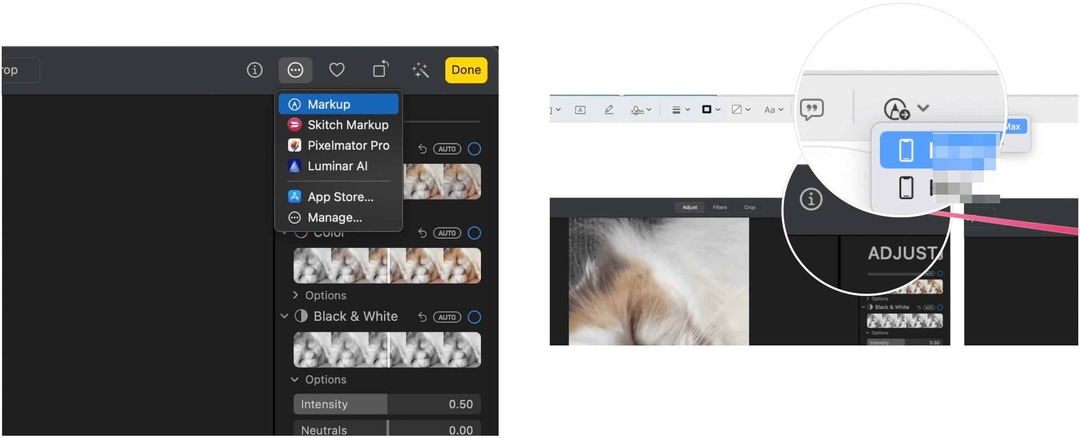
Ďalšie:
- Označiť do predmet na vašom mobilnom zariadení. To, čo sa deje na vzdialených zariadeniach, sa tiež vykonáva na počítačoch Mac v reálnom čase.
- Klepnite na hotový po dokončení na svojom mobilnom zariadení.
- Na Macu vyberte Uložiť zmeny, podľa potreby. Uložili ste značku.
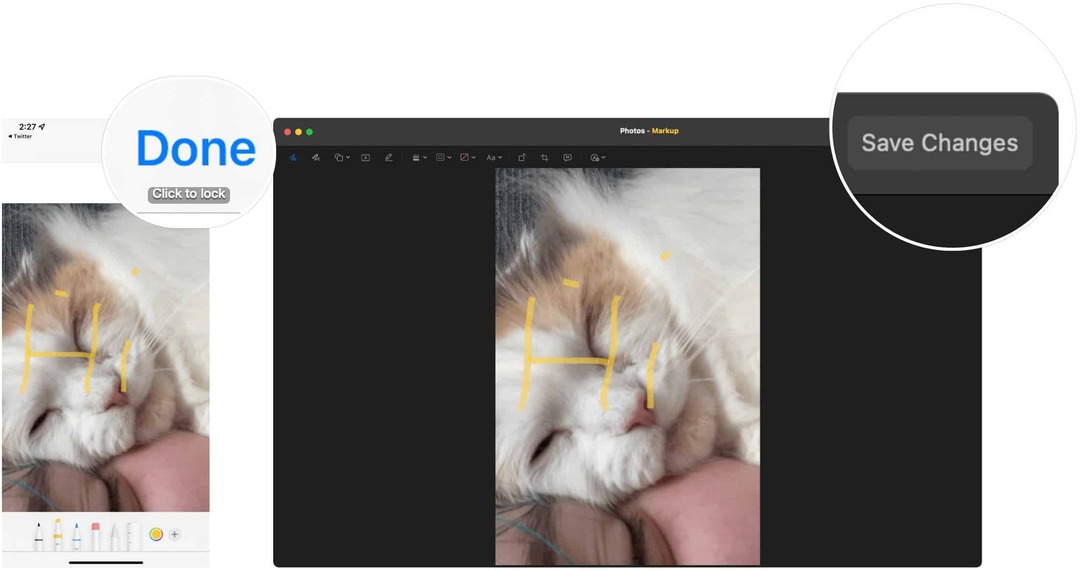
Hneď ako označíte obrázok alebo súbor PDF, môžete uložiť zmeny a použiť, uložiť alebo odoslať súbor rovnako ako ostatné.
Nástroj na prácu so značkami v systéme MacOS je ľahko použiteľný, ale výkonný. Môžete ho použiť s funkciami Quick Look, Quick Actions alebo s vašimi obľúbenými aplikáciami na obrázky a dokumenty PDF.
Ako vymazať vyrovnávaciu pamäť, súbory cookie a históriu prehliadania v prehliadači Google Chrome
Chrome robí vynikajúcu prácu pri ukladaní vašej histórie prehliadania, vyrovnávacej pamäte a súborov cookie na optimalizáciu výkonu vášho prehliadača online. Jej ako ...
Zhoda cien v obchode: Ako získať online ceny pri nákupe v obchode
Nákup v obchode neznamená, že budete musieť zaplatiť vyššie ceny. Vďaka zárukám porovnania cien môžete pri nákupe v ...
Ako darovať predplatné Disney Plus pomocou digitálnej darčekovej karty
Ak vás Disney Plus baví a chcete sa oň podeliť s ostatnými, tu je návod, ako si kúpiť predplatné Disney+ na ...
Váš sprievodca zdieľaním dokumentov v Dokumentoch, Tabuľkách a Prezentáciách Google
Môžete jednoducho spolupracovať s webovými aplikáciami Google. Toto je váš sprievodca zdieľaním v Dokumentoch, Tabuľkách a Prezentáciách Google s povoleniami ...
